PT-P750W
Preguntas frecuentes y solución de problemas |

PT-P750W
Fecha: 14/02/2017 ID: faqp00100041_000
Cómo actualizar el firmware
Puede actualizar el firmware a la versión más reciente, utilizando el Programa de Actualización de P-touch.
- Para utilizar el Programa de Actualización de P-touch es necesario instalarlo desde la sección Descargas de este sitio web.
- Para poder iniciar el Programa de Actualización de P-touch, debe estar conectado al Internet.
- Usted podría encontrar que el programa y los contenidos de esta página son diferentes.
- Para su comodidad, después de la instalación del Programa de Actualización de P-touch se instalará un ícono en su escritorio.
- No apague la máquina cuando transfiera datos o actualice el firmware.
Para actualizar el firmware, por favor siga las instrucciones a continuación:
- Encienda la impresora y conecte el cable USB.
-
Para usuarios de Windows 10
Desde el botón de Inicio, seleccione [Todas las Aplicaciones] - [P-touch de Brother] - [Programa de Actualización de P-touch] o haga clic doble en [Programa de Actualización de P-touch] en el escritorio.
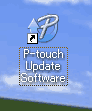
Para usuarios de Windows 8 o Windows 8.1
Haga clic en [Programa de Actualización P-touch] en la pantalla [Aplicaciones] o haga clic doble en [Programa de Actualización de P-touch] en el escritorio.
Para usuarios de Windows Vista o Windows 7
Haga clic doble en el ícono [Programa de Actualización de P-touch]. -
Haga clic en el ícono [Actualización de la máquina].
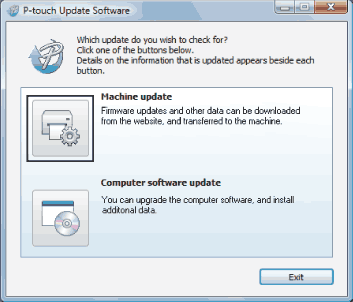
-
Seleccione la [Impresora], asegúrese que aparezca el mensaje [La máquina está conectada correctamente.] y luego haga clic en [OK].
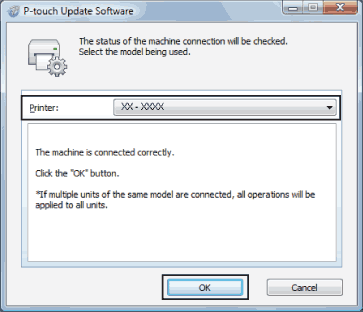
-
Seleccione el [Lenguaje], seleccione la casilla al lado del firmware a actualizar y luego haga clic en [Transferir].
No apague la impresora ni desconecte el cable mientras se transmiten los datos.
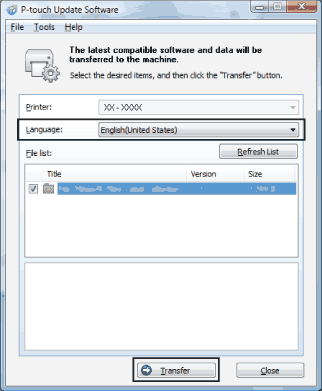
-
Seleccione el contenido a actualizar y luego haga clic en [Iniciar] para comenzar la actualización.

-
Mientras el programa es actualizado usted verá está pantalla en su computadora.
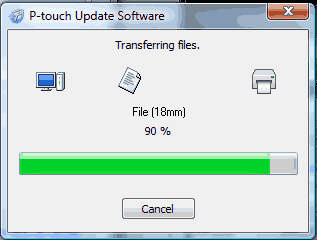
No apague la máquina durante el proceso de actualización.
-
Haga clic en [OK] para terminar la actualización.
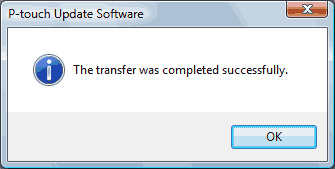
Preguntas frecuentes relacionadas
PT-P750W, PT-P900W/P900Wc, PT-P950NW
En el caso de que necesite ayuda adicional, póngase en contacto con el servicio de atención al cliente de Brother:
Comentarios sobre el contenido
Tenga en cuenta que este formulario solo se utiliza para comentarios.